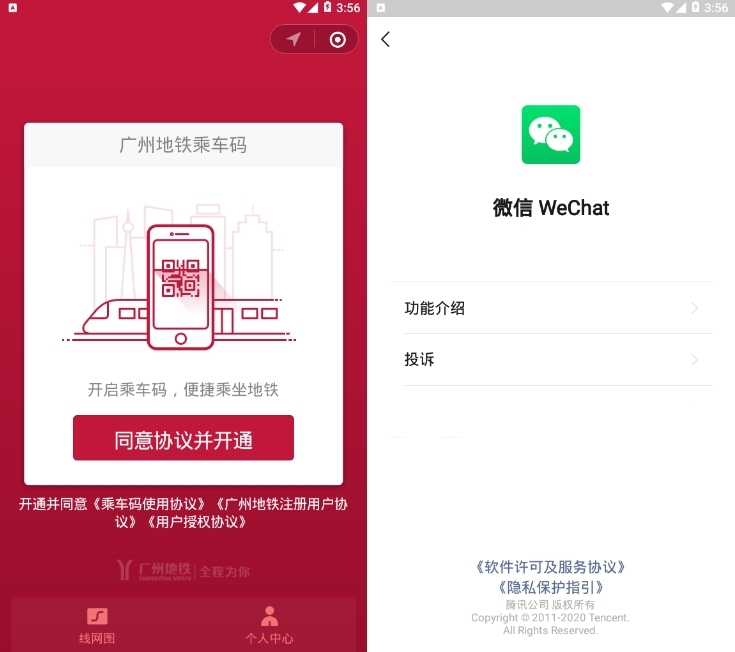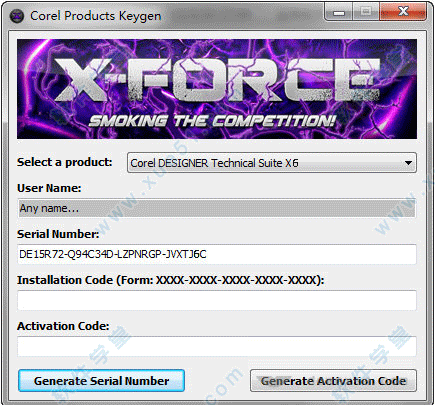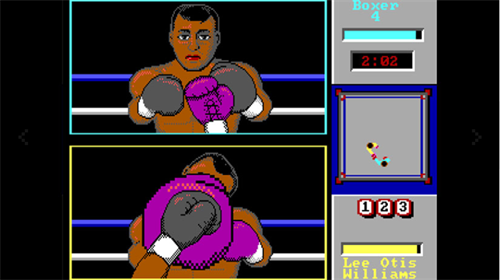CAXA线切割win7 32/64位破解版下载 v2013
CAXA线切割win7是一款专业的线切割机床数控编程软件,该软件的精准度非常高,几乎零失误。高效率、高品质的完成工作任务。从而解放数控编程人员的繁杂工作,减轻负担。所需切割的图形也可以采取以交互方式绘制,生成带有复杂形状轮廓的两轴线切割加工轨迹,并且知识兔可以支持快走丝线切割机床。知识兔分享CAXA线切割win7破解版下载,内置破解文件可以完美的免费破解使用,有需要的朋友可以前来下载!
软件安装步骤
1、知识兔下载解压安装包,知识兔点击将“Setup.exe”进行安装
2、开始安装,知识兔点击下一步
3、接受用户协议
4、安装完成,注意不要勾选运行,完成安装
5、注意不要运行软件,知识兔打开破解文件,将“DrawLib.dll”替换到软件安装目录下载
默认安装目录是:C:\CAXA\CAXAWedm\8.0\bin
6、知识兔选择复制和替换
7、破解成功
功能特色
1、高级设计
软件分享了两个实用的零件设计模块:齿轮设计和花键设计,知识兔可以根据给定的齿数、模数、压力角等参数自动生成齿轮、花键的轮廓形状,并进行线切割加工。通过扫描仪将图片或实物转换为图象,知识兔输入电脑。软件对输入的图象进行矢量化处理,生成矢量图,并生成加工代码。用此方法可解决无尺寸图形,或有实物、无图纸的零件加工编程。
2、DXF、IGES接口
引入了大型CAD/CAM软件中使用的DXF、IGES 数据交换接口,知识兔可以读入任意软件生成的图形数据。不管用户的数据来自何方,均可轻易实现数据转换,完成加工编程,生成加工代码。
3、与机床连机直接通讯
可以将电脑与机床直接连机,将加工代码发送到机床的控制器。软件分享了多种通讯方式,知识兔支持串、并口,电报头,光电口代码传输,知识兔以适应不同类型机床的要求。目前,几乎可以连接国内所有的机床。
4、图形绘制
软件的图形绘制包括基本曲线点、直线、圆弧、组合曲线、二次曲线、等距线,知识兔以及对曲线 的裁剪、过渡、平移、缩放、阵列等几何变换;高精度列表曲线,采用了国际上CAD/CAM软件中最通用、表达能力最强的NURBS曲线,知识兔可以随意生成各种复杂曲线,并对加工精度分享了灵活的控制方式;公式曲线,将公式输入软件,即可由软件自动生成图形,并生成线切割6.加工代码,切割公式曲线。
分享各种直线、圆弧、自由曲线生成功能,实现任意复杂形状设计。并能够标注尺寸,生成工程图纸。
可以读取和输出DWG/DXF文件格式,AutoP文件格式和文本文件定义格式
5、生成3B、4B、R3B代码
可以输出3B/4B/R3B等各种格式的加工代码。丰富的后置处理能力,知识兔可以满足国内外任意机床对代码的要求。
6、切割轨迹
软件针对不同的机床,知识兔可以设置不同的机床参数和特定的数控代码程序格式,同时还可以对生成的机床代码的正确性进行校核。自动生成各种复杂形状的切割轨迹,知识兔支持多次切割,轨迹跳步,无屑切割等。在切割时可以把自由曲线用圆弧来拟和加工,提高加工的精度和效率。知识兔可以仿真切割过程,并查询切割面积。
软件使用技巧
1、背景选择当图像颜色较深而背景颜色较浅,且背景颜色较均匀时,选择”背景为亮色”。当图像颜色较浅而背景颜色较深,且图像颜色较均匀时,知识兔选择“ 背景为暗色”。
2、拟合方式矢量化处理后生成的边界图形可以用直线或圆弧来表示。若选择“直线拟合”,则整个边界图形由多段直线组成。若选择“圆弧拟合”, 则边界图形由圆弧和直线组成。两种拟合方式均能保证拟合精度。圆弧拟合的优点在于生成的图形比较光滑,线段少,由此生成的加工代码也较少。
3、像素宽度比例像素宽度比例表示每个像素点的尺寸大小,单位为mm。它的作用是调整位图矢量化后图形的大小。若希望矢量化后的图形的大小与原图相同,则需要根据扫描图像时设置的分辨率来计算像素点的尺寸大小。在用扫描仪对图像或实物进行扫描时,需设置扫描精度,单位为DPI ,即每英寸长度内点的数量。例如: 200DPI表示每英寸范围内200个点。每英寸范围内的点数越多,扫描精度越高,每个点的尺寸越小,图像越精密。若扫描分辨率为300DPI ,则每个点的大小为1/300英寸,换算成以mm为单位,则每个点的大小为25.4/300=0.085mm。此时,在“像素宽度比例”中填入参数0.085 ,则矢量化处理后的图形与原图像大小相同。
4、拟合精度拟合精度值越小,拟合精度越高,轮廓形状越精细,但有可能出现较多的锯齿。适当降低拟合精度,可以消除锯齿。精度过低会使轮廓形状出现较大偏差。拟合精度取值范围1. 2为宜。
5、临界灰度值在有灰度的图像中,像素值的范围是0-255。当像素值为0,则图像的颜色为纯黑色,当像素值为255 ,则图像的颜色为纯白色其它的像素介于黑白之间。在矢量化过程中,区分黑白像素的分界值即为“临界灰度值”。CAXA软件在读入PCX图像文件时;自动以背景的灰度值为“临界灰度值”。当软件算出的图像灰度范围较大时,软件会提示输入临界灰度值,知识兔点击“临界灰度”菜单,其下括号中出现的范围就是软件算出的图像
6、灰度范围。若背景灰度较为均匀,且与图形灰度对比较为明显,将临界灰度值设为背景的灰度值效果较好。假设背景为白色,那么软件给出的范围中最大值为背景灰度值,可将这一数值设为临界灰度值。反之,若图形灰度较为均匀,且与背景灰度对比较为明显,将临界灰度值设为图形的灰度值效果较好。>
下载仅供下载体验和测试学习,不得商用和正当使用。